[포토스케이프(Photoscape) X] 움직이는 GIF 이미지(사진)만들기, 꽃, 음식사진에 적용해보세요

대부분 스마트폰을 가지고 다닙니다. 전화기로만 사용하는 분들도 계시고, 사진 촬영을 하시는 많이 하는 분들도 계시고, 유튜브나 블로그를 목적으로 활용하는 분들도 계십니다.
블로그를 해 보신 분들이하면 한번 정도는 들어봤을 법한 포토스케이프 X(Photoscape X)에는 여러 유용한 기능이 있는데 오늘 보여드릴 것은 꽃, 음식 사진을 여러장 찍으셨을때 활용할 수 있는 움직이는 GIF 이미지(사진)를 만드는 방법입니다.
1. 포토스케이프 X 다운로드
PhotoScape X for Mac and Windows 10
History There is a mouse issue in macOS ( Mojave 10.14.0 ~ 10.14.3 and Catalina 10.15 ). A fix for this will be available shortly. --> * Version 4.2.1 (Jan 21, 2022) * Version 4.2 (Jan 16, 2022) (PhotoScape X 4.2 for Windows 10 will be released very soon)
x.photoscape.org


위 사이트에 접속한 다음 윈도우10 or MAC 등 현재 사용하는 OS에 따라 클릭하시면 됩니다. 참고로 저는 윈도우 10입니다.
설치가 쉽습니다.
2. 움직이는 GIF 이미지(사진)만드는 방법
아주 간단합니다. 지금부터 포토스케이프 X(Photoscape X)로 움직이는 GIF 이미지(사진)를 만드는 방법을 시작해보겠습니다.


마치 윈도우 탐색기처럼 생겼습니다. 이미지(사진)가 저장된 폴더로 이동해서, 움직이는 GIF로 만들 사진들을 선택한 다음 우측으로 드래그 앤 드랍하시면 작업의 95%는 끝났습니다.


확인해볼까요? 우측 상단에 있는 "재생" 단추를 클릭하면 현재 기본값으로 만들어질 움직이는 GIF 파일을 볼 수 있습니다. 정말 95% 끝났죠? (멈출때는 정지)

그럼 나머지 5%는 무엇? 기본값을 변경해 봐야 하는 것입니다.

저는 사이즈도 가로를 1000픽셀로 바꾸었고요 자막도 넣어봤습니다. 이런 것을 해보자는 것이죠.

기본적으로는 0.5초만에 다음 사진으로 바뀌게 되어 있는데 빠르다면 0.7 등으로 증가시켜주시면 됩니다. 전환효과는 사진이 바뀔때 위에서, 아래에서, 왼쪽에서, 우측에서 나타나게 전환시켜주는 것인데 제 경험상 '디졸브'가 좀 좋습니다. 그러나 문제는 용량이 엄청 커진다는 점입니다. 블로그에서 사용할 이미지라면 웬만하면 전환효과 '디졸브'는 사용하지 않는 것을 권합니다. 친구에게 자랑삼아 보내겠다하시면 괜찮습니다.


마지막으로는 이미지에 글자를 적어 넣는 부분입니다. 폰트, 글자색, 외곽선 등을 설정할 수 있습니다. 그리고 점 9개는 글자의 위치를 정하는데 사용합니다.
이것이 나머지 5%였습니다.
포토스케이프 X로 움직이는 GIF 이미지(사진) 만들기 어렵지 않죠? 자주 사용해보시길 바랍니다.
'잡동사니 > 컴퓨터 팁' 카테고리의 다른 글
| 그림판, 포토스케이프를 활용한 클립아트 배경이미지 없애기(배경 투명이미지 만들기) (0) | 2024.05.16 |
|---|---|
| [폴라리스오피스] hwpx → hwp 변환하기 (1) | 2024.03.26 |
| 무료 동영상 편집앱 CapCut(캡컷) PC용 설치하고 한국어설정하기 (0) | 2023.03.02 |
| 윈도우 10 종료하는 바로가기(아이콘) 만들기 (0) | 2021.03.15 |
| [컴퓨터팁/포토샵] 블로그 등 SNS 할때 유용한 모자이크(Mosaic) 처리...by 유형욱 (0) | 2016.03.07 |


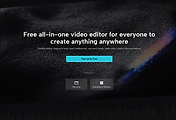

댓글